ENUNU波音リツは現在進化の真っ最中であり、それに伴いバージョンによって利用方法が異なる場合があります。
お手数ですが下記内容に従って導入をお願いします。
事前にUTAU v0.4.19を「このユーザーのみ」でインストールしてください。UTAU配布所
【重要】CUDA対応GPU(nVIDIA GeForce等)を搭載している場合、事前にCUDAをインストールしてください。
先にENUNUをインストールしてしまった場合は一度削除して、CUDAインストール後にENUNUを再インストールしてください。
CUDAの有無で歌声生成時間が25倍くらい変わります。
波音リツENUNU 通常モデル
波音リツENUNU キレモデル Ver.1
波音リツENUNU キレモデル Ver.2 を利用する場合
(多くの一般的ENUNUモデルもこちらと同じ方法で使えます)
波音リツENUNU キレモデル Ver.1
波音リツENUNU キレモデル Ver.2 を利用する場合
(多くの一般的ENUNUモデルもこちらと同じ方法で使えます)
1.UTAUプラグイン 「ENUNU」をインストールします。ダウンロードはこちら
(最新版をダウンロードして、ドラッグ&ドロップでインストールした方が良いです)
2.波音リツENUNUモデルをUTAUで読み込み、歌わせたい部分を範囲指定し、ENUNUプラグインを実行します。
3.キレモデルについてはフラグを入力してお使いください。
有効なフラグは、キレVer.1の場合「i1」~「i7」、キレVer.2は「i1」~「i8」です。
詳細はreadme.txtを参照してください。
NNSVS/ENUNU 波音リツキレ Ver.2 Diffusionモデル
NNSVS/ENUNU 波音リツ クリスクロス 3スタイル を利用する場合
(雨星サイファAI-WS、花撫シアDiffusionモデルもこちら)
NNSVS/ENUNU 波音リツ クリスクロス 3スタイル を利用する場合
(雨星サイファAI-WS、花撫シアDiffusionモデルもこちら)
1.UTAUプラグイン 「SimpleEnunu」をインストールします。ダウンロードはこちら
(ドラッグ&ドロップでインストールした方が良いです)
2.UTAUから、波音リツENUNUモデルを読み込みます。
3.Readmeに従いフラグを入力します。フラグを入力しない利用は想定していません。
とりあえず音を出してみたい人は、キレV2 Diffusionの場合は「i1」~「i8」を、
クリスクロス3スタイルの場合は「0300」あたりを入力してみてください。
4.歌わせたい部分を範囲指定し、ENUNUプラグインを実行します。
NNSVS/ENUNU 波音リツ CRISSCROSS 4スタイル Enunu Launcher専用 を利用する場合
(Enunu Launcherは廃止したので、過去のバージョンのものをわざわざ利用するもの好き以外この項目は無視していい)
(Enunu Launcherは廃止したので、過去のバージョンのものをわざわざ利用するもの好き以外この項目は無視していい)
1.UTAUプラグイン 「SimpleEnunu」をインストールします。ダウンロードはこちら
UTAUプラグイン「Enunu Launcher」をインストールします。ダウンロードはこちら
(プラグインはドラッグ&ドロップでインストールした方が良いです)
2.ここの工程がちょっと面倒。EnunuLauncherプラグインの設定をします。
UTAU上で、[ツール]→[プラグイン]→一番下にある[プラグインフォルダを開く]をクリックします。
プラグインフォルダ内の「SimpleEnunu-0.1.0_local数字」というフォルダを見つけ、そのフルパスをコピーします。
(私の環境では C:\Users\canon\AppData\Roaming\UTAU\plugins\SimpleEnunu-0.1.0_local8.1 です)
プラグインフォルダ内の「Enunu_Launcher」フォルダを開き、「EnunuPath.txt」内に先ほどコピーしたパスを貼り付け保存します。
3.UTAUから、波音リツENUNUモデルを読み込みます。
4.Readmeに従いフラグを入力します。フラグを入力しない利用は想定していません。
とりあえず音を出してみたい人は、試しに「p9:0300/p16:s3s0r0b0」と入力してみてください。
5.歌わせたい部分を範囲指定し、Enunu Launcherプラグインを実行します。
最新版のENUNU波音リツを使用する場合 ←基本的にこれを見て
1.UTAUプラグイン 「SimpleEnunu」(0.3.0以降)をインストールします。ダウンロードはこちら
2.UTAUから、波音リツENUNUモデルを読み込みます。
3.歌わせたい部分を範囲指定し、SimpleEnunuプラグインを実行します。
4.声質の切り替え方法はreadme.txtを確認してください。
※注意点
reg_key = winreg.OpenKeyEx(winreg.HKEY_CURRENT_USER,
FileNotFoundError: [WinError 2] 指定されたファイルが見つかりません。
って言われたら、UTAUを再インストールして、下記画像のように「このユーザーのみ」を選択してください。
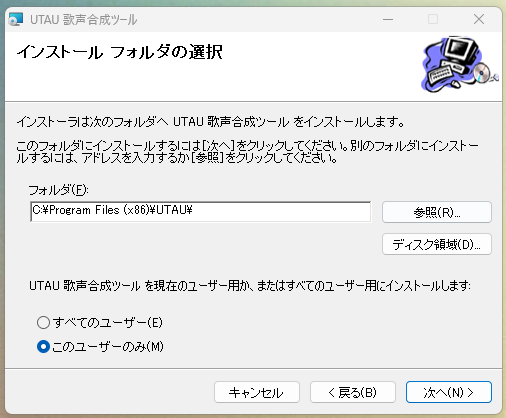
範囲指定が狭すぎたり、あるいはものすごく長い場合にエラーが出ます。
休符が長すぎるとエラーが出る場合があります。適度な長さに分割してください。
ENUNUで利用できない歌詞が入力されているとエラーが出ます。ENUNUで利用できる歌詞一覧はこちら
CUDA対応のGPUを搭載している場合、CUDAインストール後にENUNUをインストールしてください。(nVIDIA GeForce等)
CUDAの有無で歌声生成時間が25倍くらい変わります。
